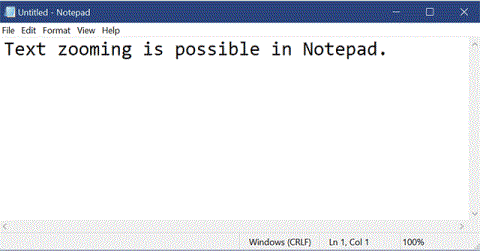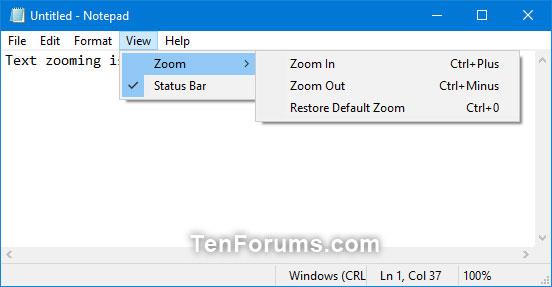Notepad ir vienkāršs teksta redaktors, kas iekļauts sistēmā Windows, un pamata teksta rediģēšanas programma, kas ļauj datoru lietotājiem izveidot dokumentus.
Sākot ar operētājsistēmu Windows 10 build 17713, Microsoft ir pievienojusi opcijas, lai piezīmjdatorā teksta tālummaiņa būtu ātra un vienkārša. Pašreizējais tālummaiņas līmenis (piemēram, "100%") tiek parādīts Notepad statusa joslā.
Šajā rokasgrāmatā ir parādīts, kā tuvināt un tālināt tekstu Notepad operētājsistēmā Windows 10.
Operētājsistēmā Windows 10 varat ērti tuvināt un tālināt tekstu Notepad
1. iespēja. Izvēlņu joslā mainiet teksta tālummaiņas līmeni programmā Notepad
1. Atrodoties Notepad, izvēļņu joslā noklikšķiniet uz Skatīt .
2. Pieskarieties pie Tālummaiņa un noklikšķiniet uz Tuvināt vai Tālināt, līdz sasniedzat vajadzīgo līmeni.
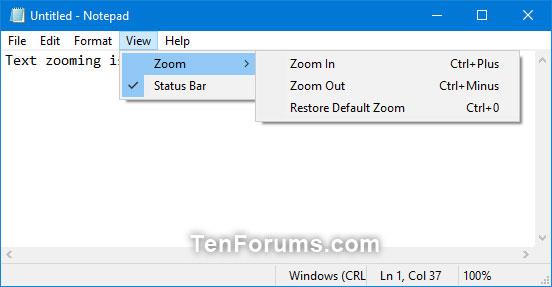
Pieskarieties pie Tālummaiņas un noklikšķiniet uz Tuvināt vai Tālināt, līdz sasniedzat vajadzīgo līmeni
2. iespēja: mainiet teksta tālummaiņas līmeni programmā Notepad, izmantojot peles ritenīti
Atrodoties Notepad, nospiediet un turiet taustiņu Ctrlun ritiniet peles ritenīti uz augšu (lai tuvinātu) vai uz leju (lai tālinātu), līdz iegūstat vajadzīgo teksta tālummaiņas līmeni.
3. iespēja: mainiet teksta tālummaiņas līmeni programmā Notepad, izmantojot īsinājumtaustiņus
Atrodoties Notepad, nospiediet tālāk esošos taustiņus, līdz iegūstat vajadzīgo teksta tālummaiņas līmeni.
| Īsceļi |
Aprakstiet |
Ctrl++ |
Palielināt |
Ctrl+- |
Attālināt |
Ctrl+0 |
Atjaunot tālummaiņas līmeni uz noklusējuma 100% |
Teksta tālummaiņas līmeņa maiņa programmā Notepad Windows 10 ir ļoti vienkārša, izmantojot vienu no 3 iepriekšminētajiem veidiem, vai ne?
Ceru, ka jums veiksies.